如何使用Chrome浏览器提高数据传输速度
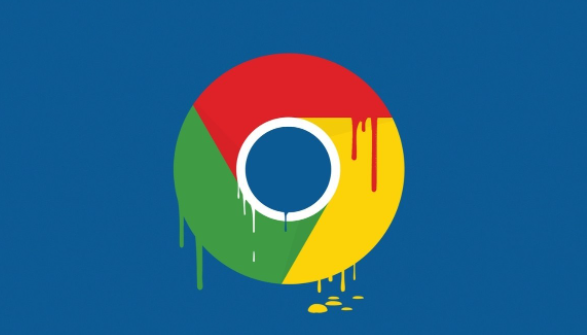
在当今的网络环境中,快速稳定的数据传输对于提升上网体验至关重要。Chrome 浏览器作为一款广泛使用的浏览器,提供了多种方法来优化数据传输速度,让用户能够更流畅地浏览网页、下载文件和观看视频。本文将详细介绍如何使用 Chrome 浏览器提高数据传输速度,帮助您充分利用网络资源。
一、启用数据节省模式
Chrome 浏览器的数据节省模式是一项实用功能,它可以压缩网页内容,减少数据传输量,从而提高加载速度。以下是启用数据节省模式的步骤:
1. 打开 Chrome 浏览器,点击右上角的三点菜单图标,选择“设置”。
2. 在设置页面中,向下滚动并点击“高级”选项。
3. 在高级设置中,找到“流量节省”部分,点击“数据节省”。
4. 将“数据节省”开关打开,您可以根据需要选择“仅在未连接 Wi-Fi 时使用”或“始终使用”。启用此功能后,Chrome 浏览器会在后台自动压缩网页内容,加快数据传输速度。
二、清除缓存和浏览数据
随着时间的推移,浏览器缓存和浏览数据会逐渐积累,可能会影响浏览器的性能和数据传输速度。定期清除缓存和浏览数据可以有效提高数据传输效率。操作步骤如下:
1. 打开 Chrome 浏览器,点击右上角的三点菜单图标,选择“更多工具”>“清除浏览数据”。
2. 在弹出的对话框中,选择要清除的内容,包括浏览历史记录、缓存的图片和文件、Cookie 及其他网站数据等。建议选择“所有时间”范围进行清除,以确保彻底清理。
3. 点击“清除数据”按钮,等待浏览器完成清理过程。清除完成后,关闭并重新打开浏览器,您会发现页面加载速度有所提升。
三、禁用不必要的扩展程序
过多的浏览器扩展程序可能会占用系统资源,影响数据传输速度。只保留必要的扩展程序,禁用那些不常用的或对性能有影响的扩展程序,可以优化浏览器的性能。具体操作方法如下:
1. 打开 Chrome 浏览器,点击右上角的三点菜单图标,选择“更多工具”>“扩展程序”。
2. 在扩展程序页面中,您可以看到已安装的所有扩展程序列表。对于不需要的扩展程序,点击其旁边的“禁用”按钮(显示为灰色的滑块)。如果您确定某个扩展程序不再使用,也可以点击“删除”按钮将其从浏览器中移除。
3. 完成对扩展程序的管理后,关闭浏览器并重新打开,以使更改生效。您会发现浏览器的响应速度和数据传输速度都有所改善。
四、优化网络设置
除了浏览器本身的设置外,优化计算机的网络设置也可以提高数据传输速度。以下是一些常见的网络优化方法:
1. 更新网络驱动程序:确保您的计算机安装了最新的网络适配器驱动程序,以便与网络设备更好地通信。您可以访问计算机制造商的官方网站,下载并安装适用于您计算机型号的最新驱动程序。
2. 调整无线信号强度:如果您使用无线网络,尽量靠近无线路由器,以获得更强的信号强度。同时,避免其他电子设备对无线信号的干扰,如微波炉、蓝牙设备等。
3. 使用有线连接:如果可能的话,优先使用有线网络连接(以太网),因为有线连接通常比无线连接更稳定、速度更快。将网线插入计算机的网卡接口和路由器的 LAN 口,即可建立有线连接。
五、利用代理服务器
在某些情况下,使用代理服务器可以绕过网络限制,提高数据传输速度。代理服务器充当了客户端和目标服务器之间的中间人,帮助用户更快地获取数据。以下是设置代理服务器的方法:
1. 打开 Chrome 浏览器,点击右上角的三点菜单图标,选择“设置”。
2. 在设置页面中,向下滚动并点击“高级”选项。
3. 在高级设置中,找到“系统”部分,点击“打开计算机的代理设置”。
4. 在弹出的“Internet 属性”对话框中,切换到“连接”选项卡,然后点击“局域网设置”。
5. 在“局域网(LAN)设置”对话框中,勾选“为 LAN 使用代理服务器”复选框,并在相应的字段中输入代理服务器的地址和端口号(这些信息通常由代理服务提供商提供)。
6. 点击“确定”保存设置,然后关闭所有对话框。现在,Chrome 浏览器将通过代理服务器进行数据传输,可能会提高访问速度。
通过以上几种方法,您可以有效地提高 Chrome 浏览器的数据传输速度,享受更流畅的网络体验。需要注意的是,不同的网络环境和设备配置可能会对效果产生一定的影响,您可以根据实际情况进行调整和优化。同时,保持浏览器和系统的更新也是确保网络性能稳定的重要措施。希望本文对您有所帮助!

Google Chrome如何优化内存使用
如今,仍有许多新手用户不清楚Google Chrome如何优化内存使用,于是,本文就给大家答疑解惑一下,希望可为大家带来一定的帮助。
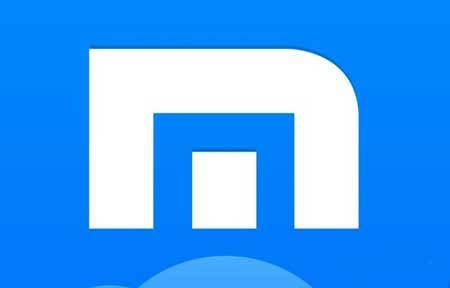
傲游浏览器有哪些新增功能
傲游浏览器是一款占用系统资源较少、支持多平台、功能丰富的网页浏览器。傲游,为全球用户带来的将不仅仅只是一款多功能的浏览器,更多的是一种全新的浏览体验。傲游浏览器还支持多语言,用户可根据自己需求在菜单中随时随地切换自己想要的语言。

电脑版火狐浏览器下载与安装方法介绍
全球超过五亿的用户在使用的这款Firefox火狐浏览器深受大家的欢迎。Firefox火狐浏览器不仅引擎速度快,更有标签式阅读功能提升上网冲浪速度,大大增加了学习、工作的效率,并且在阻止弹出式窗口上也有一定的效果。

谷歌浏览器缓存文件夹保存在哪里
谷歌浏览器缓存文件夹保存在哪里?大家可以通过今天小编分享的打开谷歌浏览器缓存文件夹操作技巧步骤来找到自己的缓存文件夹。

如何在谷歌浏览器中减少JavaScript脚本加载的时间
在谷歌浏览器中减少JavaScript脚本加载时间,优化页面性能。通过实用方法减少加载时间,提升页面响应速度,改善用户体验。
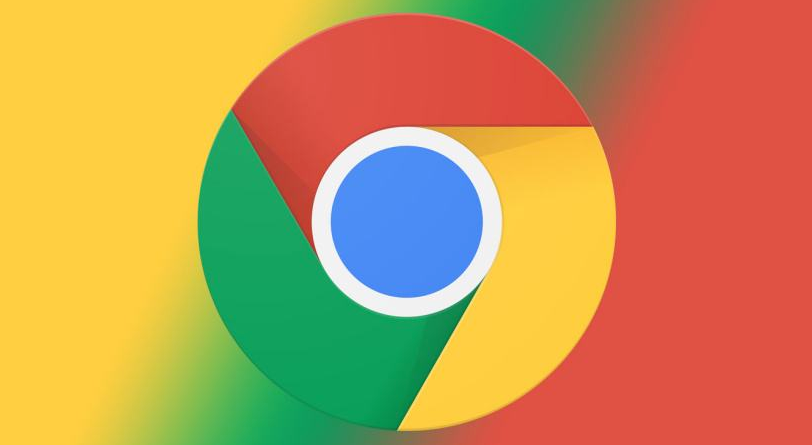
谷歌浏览器不支持flash插件怎么办
谷歌浏览器不支持flash插件怎么办?下面就让小编给大家说说解决不支持flash插件问题方法介绍,有需要的朋友赶紧来学习一下吧。

如何更新Google Chrome到2020最新版本?
Google chrome是一款快速、安全且免费的网络浏览器,能很好地满足新型网站对浏览器的要求。Google Chrome的特点是简洁、快速。

更新chrome后提示Adobe Flash Player因过期而遭到阻止怎么解决?
最近很多用户更新Chrome谷歌浏览器,打开网页后出现“Adobe Flash Player因过期被阻止”的错误信息。

谷歌浏览器怎么更换主题背景
本篇文章给大家详细介绍了谷歌浏览器自定义主题背景的具体流程,对此感兴趣的朋友快来看看吧。

如何修复谷歌浏览器下载文件“被阻止”?<解决方法>
如果你在网上,你总是面临安全风险。幸运的是,浏览器开发者致力于让你的浏览体验尽可能的安全。

如何在线升级谷歌浏览器
如何在线升级谷歌浏览器?小编相信大家或多或少的都听过有人说哪个浏览器最好用——谷歌浏览器,在这个浏览器错综复杂的年代,Google Chrome是我们在生活中经常用到的一个软件。

如何在基本操作系统上安装 Google Chrome
Web 浏览器是任何操作系统的重要应用程序。不是因为我真的需要它来工作,而是我们实际上花在它上面的时间比花在另一个应用程序上的时间要多。这主要是因为互联网是人们工作、娱乐和休闲的参考。此外,许多工作是通过互联网完成的,因此,网络浏览器是强制性的。

最新版谷歌浏览器每次都要设置允许网站使用flash的解决方法
谷歌浏览器每次都要设置允许网站使用flash,并且会跳出一个警告窗口,真的是让人很烦躁,来和小编学习怎么不让浏览器提示这个吧!

谷歌浏览器代理服务器出现问题怎么办?(最快的解决办法)
你有可以登qq微信却无法使用谷歌浏览器上网的经历吗?来和小编一起解决谷歌浏览器代理服务器的问题

win10更新后谷歌浏览器打开访问网页速度很慢解决办法
更新win10后谷歌浏览器(所有使用chrome内核的浏览器)打开网页速度很慢该怎么解决呢,小编这就将方法分享给大家

谷歌浏览器怎么导入书签?谷歌浏览器书签导入方法
本网站提供谷歌官网正版谷歌浏览器【google chrome】下载安装包,软件经过安全检测,无捆绑,无广告,操作简单方便。
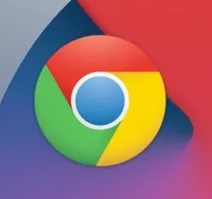
Chrome语法怎么用
到目前为止,Grammarly是我最喜欢的提高写作的Chrome扩展。

让谷歌浏览器下载加速该怎么做_谷歌浏览器加速下载方法
你觉得谷歌浏览器下载文件不如其他浏览器快?那是你不会谷歌浏览器的多线程下载!来和小编一起学习如何打开多线程加速吧!





